Gehen Sie wie folgt vor, um ein 3D-Modell für ein blockbasiertes MV-Bauteil zu erstellen. Zur Unterstützung der automatischen Erzeugung von Ansichtsblöcken im Dienstprogramm für die Inhaltsblock-Erstellung muss der Modellblock aus AutoCAD®-Volumenkörpern im AutoCAD-Weltkoordinatensystems (WKS) erstellt werden.
- Erstellen Sie das 3D-Modell der Bauteilgröße.
- Zum Hinzufügen von Punkten auf dem Modell, über die Verbinder einfacher gefunden werden können, geben Sie punkt ein, drücken die EINGABETASTE und wählen mithilfe der Objektfangfunktion die Mitte eines Verbinders im 3D-Modell aus.
Fügen Sie an den Mittelpunkten aller Verbinder AutoCAD-Punktobjekte hinzu. Dadurch können Sie die Objektfangfunktion für Knotenpunkte zur Auswahl der Verbindungspunkte verwenden, wenn Sie Verbinder zuweisen.
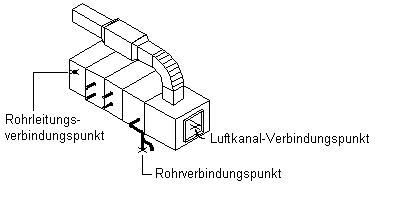
- Klicken Sie auf


 , um vor dem Erstellen eines Blocks das Benutzerkoordinatensystem (BKS) auf Welt einzustellen.
, um vor dem Erstellen eines Blocks das Benutzerkoordinatensystem (BKS) auf Welt einzustellen. - Überprüfen Sie, dass die Geometrie auf Layer 0 gezeichnet wurde und VONBLOCK für Farben- und Linientyp sowie VONLAYER für Linienstärke zugewiesen ist. Dadurch wird die Darstellung der Bauteilgröße bestimmt.
- Klicken Sie auf

 .
.
Das Dialogfeld Blockdefinition wird angezeigt.
- Geben Sie im Dialogfeld Blockdefinition einen Namen für den Modellblock ein.
Zur Erleichterung der Identifizierung sollten Sie eine Namenskonvention verwenden, die der Bauteilgröße oder Bauteilfamilie entspricht, wenn Sie den Modellblock speichern. Beispielsweise könnten Sie einen Modellblock für ein dachmontiertes Lüftungsgerät mit einer Auslassgröße von 24x24 Zoll auf einem Gewerbegebäude AHU Commercial Roof 24x24 model nennen.
- Wählen Sie unter Objekte die Option Objekte wählen und wählen Sie danach die Geometrie, mit der der Modellblock erstellt werden soll.
Das Dialogfeld wird vorübergehend geschlossen, während Sie die Objekte für den Block auswählen. Drücken Sie nach dem Auswählen der Objekte die EINGABETASTE. Das Dialogfeld wird wieder geöffnet.
- Wählen Sie unter Objekte eine der folgenden Optionen:
- Beibehalten. Die ausgewählten Objekte werden in der aktuellen Zeichnung im ursprünglichen Zustand belassen.
- In Block konvertieren. Die ausgewählten Objekte werden durch Beispielobjekte des Blocks ersetzt.
- Löschen. Die ausgewählten Objekte werden gelöscht, nachdem der Block definiert wurde.
- Klicken Sie unter Basispunkt auf Auswahlpunkt und wählen Sie den Einfügepunkt für den Modellblock.
Der Einfügepunkt oder Basispunkt wird als Referenz zur Positionierung des Blocks verwendet. Die Position des Einfügepunkts wirkt sich unmittelbar auf die Platzierung von Bauteilgrößen aus, wenn Sie diese in der Zeichnung einfügen.
- Geben Sie unter Beschreibung einen Text ein, um die Identifikation des Ansichtsblocks zu vereinfachen.
- Um dem Bauteil einen Hyperlink hinzuzufügen, klicken Sie auf Hyperlink, wählen eine Datei oder Webseite und klicken zwei Mal auf OK.
Der Modellblock wird in der aktuellen Zeichnung gespeichert.